接下來開始準備燒寫linux內核、設備樹、rootf
首先是確認在Linux下,SD卡的設備名稱。在沒接入SD卡的情況下,Linux終端中輸入:
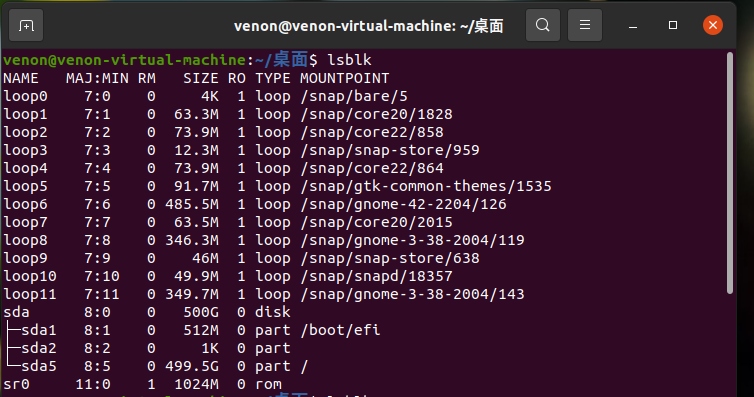
$ lsblk NAME MAJ:MIN RM SIZE RO TYPE MOUNTPOINT loop0 7:0 0 4K 1 loop /snap/bare/5 loop1 7:1 0 63.3M 1 loop /snap/core20/1828 loop2 7:2 0 73.9M 1 loop /snap/core22/858 loop3 7:3 0 12.3M 1 loop /snap/snap-store/959 loop4 7:4 0 73.9M 1 loop /snap/core22/864 loop5 7:5 0 91.7M 1 loop /snap/gtk-common-themes/1535 loop6 7:6 0 485.5M 1 loop /snap/gnome-42-2204/126 loop7 7:7 0 63.5M 1 loop /snap/core20/2015 loop8 7:8 0 346.3M 1 loop /snap/gnome-3-38-2004/119 loop9 7:9 0 46M 1 loop /snap/snap-store/638 loop10 7:10 0 49.9M 1 loop /snap/snapd/18357 loop11 7:11 0 349.7M 1 loop /snap/gnome-3-38-2004/143 sda 8:0 0 500G 0 disk ├─sda1 8:1 0 512M 0 part /boot/efi ├─sda2 8:2 0 1K 0 part └─sda5 8:5 0 499.5G 0 part / sr0 11:0 1 1024M 0 rom
在接入SD卡設備的情況下輸入:
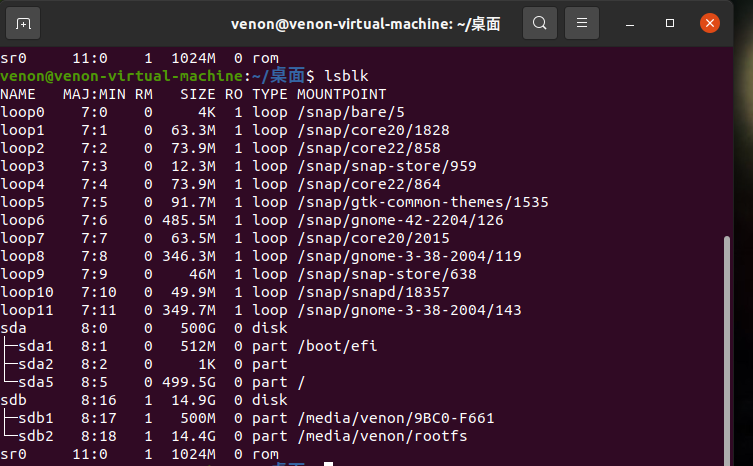
$ lsblk NAME MAJ:MIN RM SIZE RO TYPE MOUNTPOINT loop0 7:0 0 4K 1 loop /snap/bare/5 loop1 7:1 0 63.3M 1 loop /snap/core20/1828 loop2 7:2 0 73.9M 1 loop /snap/core22/858 loop3 7:3 0 12.3M 1 loop /snap/snap-store/959 loop4 7:4 0 73.9M 1 loop /snap/core22/864 loop5 7:5 0 91.7M 1 loop /snap/gtk-common-themes/1535 loop6 7:6 0 485.5M 1 loop /snap/gnome-42-2204/126 loop7 7:7 0 63.5M 1 loop /snap/core20/2015 loop8 7:8 0 346.3M 1 loop /snap/gnome-3-38-2004/119 loop9 7:9 0 46M 1 loop /snap/snap-store/638 loop10 7:10 0 49.9M 1 loop /snap/snapd/18357 loop11 7:11 0 349.7M 1 loop /snap/gnome-3-38-2004/143 sda 8:0 0 500G 0 disk ├─sda1 8:1 0 512M 0 part /boot/efi ├─sda2 8:2 0 1K 0 part └─sda5 8:5 0 499.5G 0 part / sdb 8:16 1 14.9G 0 disk └─sdb1 8:17 1 14.9G 0 part /media/venon/AEE5-087B sr0 11:0 1 1024M 0 rom
可以看到多出來了一個sdb2,這個sdb設備就是SD卡在linux系統中的設備名稱,sdb1是sdb2的分區。設備掛載在/media/venon/AEE5-087B目錄下。
下圖是開發板需要的SD卡分區以及對應的作用。

使用命令將SD卡格式化并進行分區。
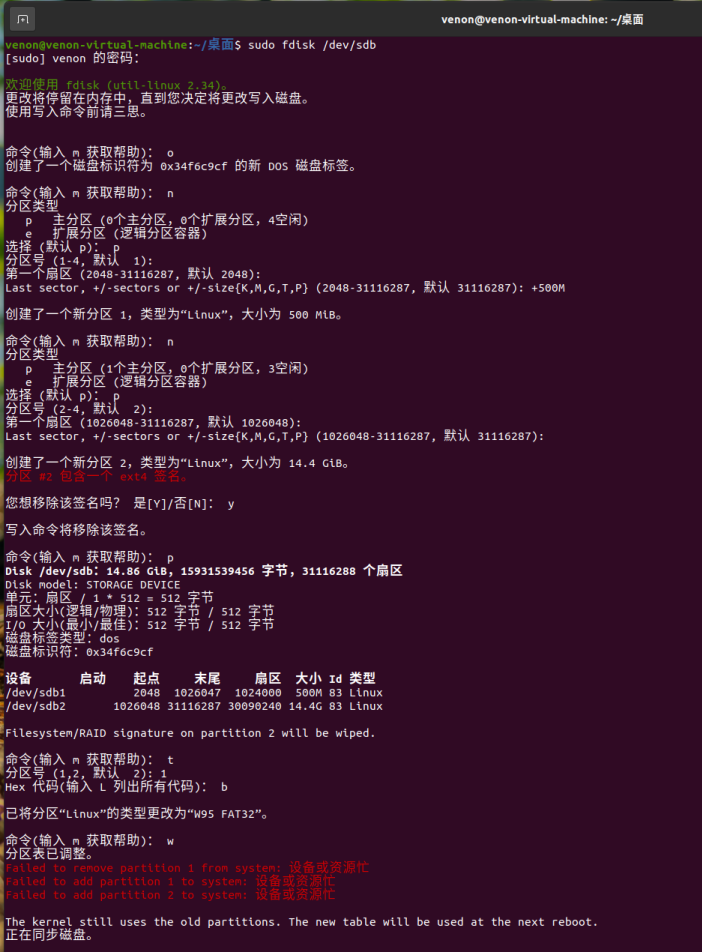
$ sudo fdisk /dev/sdb 歡迎使用 fdisk (util-linux 2.34)。 更改將停留在內存中,直到您決定將更改寫入磁盤。 使用寫入命令前請三思。 命令(輸入 m 獲取幫助): o 創建了一個磁盤標識符為 0x34f6c9cf 的新 DOS 磁盤標簽。 命令(輸入m獲取幫助):n 分區類型 p 主分區 (0個主分區,0個擴展分區,4空閑) e 擴展分區 (邏輯分區容器) 選擇 (默認 p): p 分區號 (1-4, 默認 1): (Push the enter key) 第一個扇區 (2048-31116287, 默認 2048): (Push the enter key) Last sector, +/-sectors or +/-size{K,M,G,T,P} (2048-31116287, 默認 31116287): +500M 創建了一個新分區 1,類型為“Linux”,大小為 500 MiB。 命令(輸入 m 獲取幫助): n 分區類型 p 主分區 (1個主分區,0個擴展分區,3空閑) e 擴展分區 (邏輯分區容器) 選擇 (默認 p): p 分區號 (2-4, 默認 2): (Push the enter key) 第一個扇區 (1026048-31116287, 默認 1026048): (Push the enter key) Last sector, +/-sectors or +/-size{K,M,G,T,P} (1026048-31116287, 默認 31116287): (Push the enter key) 創建了一個新分區 2,類型為“Linux”,大小為 14.4 GiB。 分區 #2 包含一個 ext4 簽名。 您想移除該簽名嗎? 是[Y]/否[N]: y 寫入命令將移除該簽名。 命令(輸入 m 獲取幫助): p Disk /dev/sdb:14.86 GiB,15931539456 字節,31116288 個扇區 Disk model: STORAGE DEVICE 單元:扇區 / 1 * 512 = 512 字節 扇區大小(邏輯/物理):512 字節 / 512 字節 I/O 大小(最小/最佳):512 字節 / 512 字節 磁盤標簽類型:dos 磁盤標識符:0x34f6c9cf 設備 啟動 起點 末尾 扇區 大小 Id 類型 /dev/sdb1 2048 1026047 1024000 500M 83 Linux /dev/sdb2 1026048 31116287 30090240 14.4G 83 Linux Filesystem/RAID signature on partition 2 will be wiped. 命令(輸入 m 獲取幫助): t 分區號 (1,2, 默認 2): 1 Hex 代碼(輸入 L 列出所有代碼): b 已將分區“Linux”的類型更改為“W95 FAT32”。 命令(輸入 m 獲取幫助): w 分區表已調整。 Failed to remove partition 1 from system: 設備或資源忙 Failed to add partition 1 to system: 設備或資源忙 Failed to add partition 2 to system: 設備或資源忙 The kernel still uses the old partitions. The new table will be used at the next reboot. 正在同步磁盤。
輸入以下命令檢查分區列表:
$ partprobe $ sudo fdisk -l /dev/sdb Disk /dev/sdb:14.86 GiB,15931539456 字節,31116288 個扇區 Disk model: STORAGE DEVICE 單元:扇區 / 1 * 512 = 512 字節 扇區大小(邏輯/物理):512 字節 / 512 字節 I/O 大小(最小/最佳):512 字節 / 512 字節 磁盤標簽類型:dos 磁盤標識符:0x34f6c9cf 設備 啟動 起點 末尾 扇區 大小 Id 類型 /dev/sdb1 2048 1026047 1024000 500M b W95 FAT32 /dev/sdb2 1026048 31116287 30090240 14.4G 83 Linux
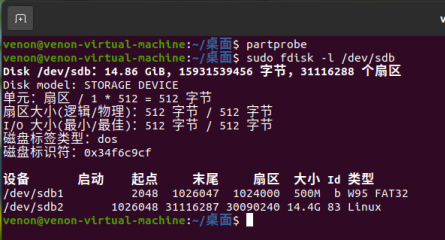
格式化并掛載分區
輸入以下命令:
$ sudo mkfs.vfat -v -c -F 32 /dev/sdb1 mkfs.fat 4.1 (2017-01-24) /dev/sdb1 has 64 heads and 32 sectors per track, hidden sectors 0x0800; logical sector size is 512, using 0xf8 media descriptor, with 1024000 sectors; drive number 0x80; filesystem has 2 32-bit FATs and 8 sectors per cluster. FAT size is 1000 sectors, and provides 127746 clusters. There are 32 reserved sectors. Volume ID is ac72c97f, no volume label. Searching for bad blocks 177120... 362848... $ sudo mkfs.ext4 -L rootfs /dev/sdb2 mke2fs 1.45.5 (07-Jan-2020) 創建含有 3761280 個塊(每塊 4k)和 942080 個 inode 的文件系統 文件系統 UUID:a231661f-117a-464e-aa26-72c47a27fba6 超級塊的備份存儲于下列塊: 32768, 98304, 163840, 229376, 294912, 819200, 884736, 1605632, 2654208 正在分配組表: 完成 正在寫入 inode表: 完成 創建日志(16384 個塊): 完成 寫入超級塊和文件系統賬戶統計信息: 已完成
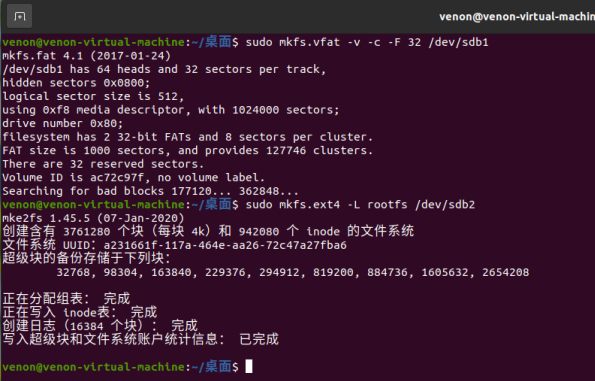
格式化完畢后,取出讀卡器,重新連接。
審核編輯:劉清
聲明:本文內容及配圖由入駐作者撰寫或者入駐合作網站授權轉載。文章觀點僅代表作者本人,不代表電子發燒友網立場。文章及其配圖僅供工程師學習之用,如有內容侵權或者其他違規問題,請聯系本站處理。
舉報投訴
-
讀卡器
+關注
關注
2文章
438瀏覽量
40316 -
Linux系統
+關注
關注
4文章
605瀏覽量
28617 -
SD卡
+關注
關注
2文章
578瀏覽量
65691
原文標題:RZ/G2L Demo調試經驗分享(3)
文章出處:【微信號:瑞薩MCU小百科,微信公眾號:瑞薩MCU小百科】歡迎添加關注!文章轉載請注明出處。
發布評論請先 登錄
相關推薦
熱點推薦
G2L系列 核心板 -RZ/G2L 處理器簡介|框架圖|功耗|原理圖及硬件設計指南
電源,系統燒寫電路,以及調試串口電路。其它的RZ/ G2L核心板外圍電路的設計可參考飛凌嵌入式“OK-G2Lx-C底板說明”。2、
發表于 06-21 14:45
【飛凌RZ/G2L開發板試用體驗】+01.開箱(zmj)
的模塊,使用起來更加靈活。飛凌RZ/G2L開發板的FET-G2LD-C 核心板外觀圖如下:3.開箱照片飛凌RZ/
發表于 08-28 19:13
【米爾瑞薩RZ/G2L開發板-試用體驗】認識一下米爾瑞薩RZ/G2L開發板的核心板
收到米爾瑞薩RZ/G2L開發板后一直對米爾旗下開發板的做工感到非常精致,同時也有著很強大的功能,也一直很喜歡米爾系列開發板。
引領工業市場從32位MPU向64位演進
基于瑞薩高性價比RZ/G2
發表于 07-29 00:21
RZ/G2L Demo調試經驗流程分享(1)
r01us0553ej0107-rz-g(Release Note).pdf,r01us0556ej0102-rz-g(Board_StartUp_Guide_smarcEVK).pdf,對SMARC EVK of RZ/
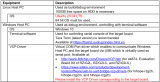





 RZ/G2L Demo調試經驗分享(3)
RZ/G2L Demo調試經驗分享(3)

















評論